15 Cara untuk Memperbaiki Microsoft Store Tidak Mengunduh Masalah Aplikasi atau Game

Microsoft Store (sebelumnya dikenal sebagai Windows Store) adalah tujuan resmi untuk Windows 10 aplikasi. Jadi, apa yang terjadi ketika Microsoft Store berhenti mengunduh aplikasi atau game? Meskipun beberapa pengembang mengizinkan pengguna untuk mengunduh file yang dapat dieksekusi langsung dari situs mereka, tidak semua orang melakukannya.

Semakin banyak pengembang yang mendaftarkan aplikasi mereka di Microsoft Store. Itu membuatnya jauh lebih mudah untuk menemukan dan mengunduh aplikasi. Ini juga cara yang bagus untuk mendorong pembaruan dan menemukan pelanggan baru.
Mari kita lihat apa yang bisa kita lakukan. Kami akan mulai dengan beberapa solusi sederhana terlebih dahulu.
1. Perbarui OS
Anda tahu ini akan terjadi. tekan Windows kunci + I untuk membuka Pengaturan dan klik Pembaruan & Keamanan.

Di situlah Anda dapat mencari pembaruan OS baru dan menginstalnya. Ini juga direkomendasikan untuk alasan keamanan.
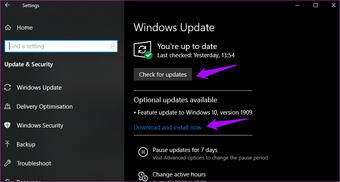
2. Luncurkan Ulang Store, Nyalakan Ulang Komputer
Ini adalah trik sederhana tetapi terkadang berhasil. Ini mungkin terjadi karena kesalahan atau kesalahan koneksi acak. Tutup Microsoft Store dan luncurkan ulang untuk melihat apakah unduhan berfungsi lagi atau tidak. Anda dapat mencoba me-reboot komputer Anda satu kali sebelum mencoba.
3. Pengaturan Internet
Apakah internet Anda berfungsi? Apakah cukup cepat? Periksa koneksi Internet Anda sekali untuk memastikan. Coba sambungkan ke jaringan Wi-Fi yang berbeda. Anda dapat menggunakan ponsel Anda sebagai hotspot juga. Fast.com adalah tempat yang bagus untuk memeriksa kecepatan unduh. Periksa router Anda dan semua kabel.
4. Unduhan yang Tertunda
Apakah ada unduhan yang tertunda di Microsoft Store? Itulah alasan umum untuk penundaan. Unduhan Anda tidak akan mulai sampai tugas sebelumnya selesai. Biasanya, Microsoft Store mengunduh 2-3 aplikasi secara bersamaan tetapi mungkin tidak selalu demikian. Buka Microsoft Store dan klik menu untuk membuka Unduhan dan pembaruan.

Anda dapat melihat semua unduhan yang tersedia dan unduhan yang tersedia di sini. Lihat apakah ada sesuatu dalam antrian.
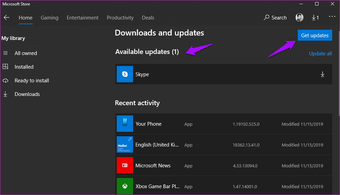
Jika Anda sedang terburu-buru, batalkan unduhan lain untuk memberikan prioritas pada unduhan yang Anda butuhkan.
5. Tanggal dan Waktu
Ini jarang terjadi tetapi dapat terjadi pada siapa saja. Periksa tanggal dan waktu di komputer Anda untuk memastikan itu benar. Jika tidak, itu bisa menjadi alasan mengapa Microsoft Store berfungsi tidak menentu. Bahkan, tanggal dan waktu yang salah sering merusak aplikasi yang terhubung ke internet.
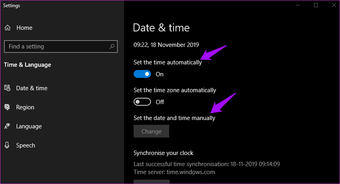
Klik kanan waktu dan pilih Sesuaikan tanggal / waktu untuk membuka pengaturan dan mengubahnya dari sana. Anda juga dapat mengaturnya menjadi otomatis atau manual, tergantung mana yang tidak berfungsi.
6. Ruang Penyimpanan
Untuk komputer, Windows terkadang bisa sangat bodoh. Pertimbangkan ini. Jika Anda tidak memiliki ruang penyimpanan yang cukup di drive unduhan, Anda berpikir bahwa Microsoft Store akan menghitungnya sebelum memulai unduhan? Nggak. Ini akan memulai pengunduhan dan kemudian berhenti di tengah jalan ketika kehabisan ruang. Anda tahu apa yang harus dilakukan sekarang.
Lihat poin berikutnya untuk info tentang cara mengubah lokasi aplikasi / game.
7. Ubah Lokasi Unduhan
Inilah alasan lain untuk mengubah lokasi unduhan Anda sebelum memulai unduhan. Ini dikenal untuk membantu dengan kesalahan terkait drive. Buka Pengaturan lagi dan klik Penyimpanan.

Pilih Ubah tempat konten baru disimpan.
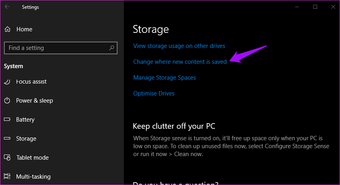
Di sinilah Anda dapat mengubah lokasi unduhan default Anda, seringkali drive C:, ke drive lain.

8. Pemecahan masalah
Anda dapat memecahkan banyak masalah fitur dan aplikasi bawaan. Buka Pengaturan dan cari Temukan dan perbaiki masalah dengan Microsoft Store Apps. Ini juga akan membantu dengan toko itu sendiri, karena ini juga merupakan aplikasi.
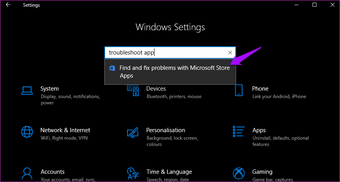
Klik Terapkan perbaikan secara otomatis dan pilih Berikutnya untuk melanjutkan.

Ikuti petunjuk di layar setelah ini. Anda juga dapat menemukan dan memperbaiki masalah jaringan jika Anda menghadapinya, menggunakan pemecahan masalah.

Pemecahan masalah lain yang harus Anda jalankan adalah Windows Pembaruan yang terkait erat dengan Microsoft Store. Cari Cari dan perbaiki masalah dengan Windows Memperbarui.

9. Antivirus dan Malware
Jalankan pemindaian antivirus untuk memastikan komputer Anda tidak terinfeksi. Itu tidak hanya dapat mencuri data Anda tetapi juga merusak aplikasi dan pengaturan sistem. Unduh dan jalankan Malwarebytes jika Anda belum memilikinya di mesin Anda.
10. Bersihkan Cache
Buka menu Mulai dan ketik ‘reset ’tanpa tanda kutip. Klik Jalankan sebagai administrator untuk menjalankan perintah ini. Klik Ya jika Anda diminta untuk memberikan hak admin. Anda akan melihat peluncuran Command Prompt secara singkat.

Itu adalah jendela dengan latar belakang hitam. Ini akan menghapus cache Microsoft Store. Anda mungkin harus masuk kembali. Lakukan dan lihat apakah itu memperbaiki Microsoft Store tidak mengunduh kesalahan aplikasi atau game.
11. Reset Microsoft Store
Buka Pengaturan dan klik Aplikasi.

Cari Microsoft Store dalam daftar dan klik namanya untuk membuka opsi Advanced.
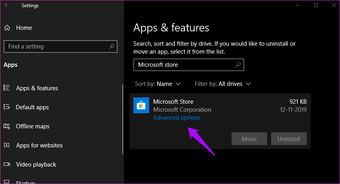
Gulir sedikit dan Anda akan melihat tombol Reset.
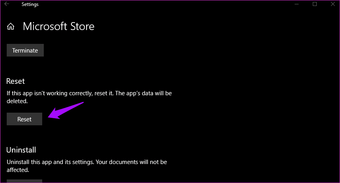
Tidak diperlukan tetapi saya akan merekomendasikan reboot pada saat ini. Periksa apakah unduhan aplikasi atau game masih tertunda atau macet di Microsoft Store.
12. Bersihkan Boot dan Mode Aman
Mungkin ada konflik aplikasi yang menyebabkan Microsoft Store tidak mengunduh aplikasi atau game. Cobalah kedua metode ini untuk melihat apakah Anda dapat menemukan pelakunya.
13. Daftarkan Ulang Microsoft Store
Cari dan buka Powershell dengan hak admin dari menu Search.

Masukkan perintah di bawah ini untuk mendaftar ulang Microsoft Store di komputer Anda. Ini dapat memecahkan banyak masalah yang terkait dengan aplikasi.
"& {$manifest = (Get-AppxPackage Microsoft.WindowsStore).InstallLocation + 'AppxManifest.xml' ; Add-AppxPackage -DisableDevelopmentMode -Register $manifest}" 
14. Atur Ulang Windows Memperbarui
Ketik Layanan di menu Mulai dan klik Jalankan sebagai administrator.
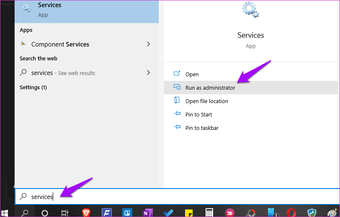
Temukan Windows Perbarui layanan, klik kanan padanya dan pilih Berhenti.

Buka File Explorer dan telusuri struktur folder di bawah ini.
C:Windows
Anda mencari folder bernama SoftwareDistribution. Ganti nama menjadi SoftwareDistribution.old.
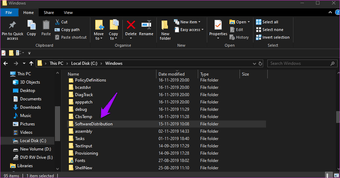
Kembali ke Layanan windows dan mulai kembali Windows Perbarui layanan. Sama seperti Anda menghentikannya. Coba unduh lagi aplikasi atau game itu dari Microsoft Store.
15. Kembalikan atau Atur Ulang Windows
Coba pulihkan komputer Anda jika tidak ada yang berhasil. Cobalah mengatur ulang komputer Anda jika pemulihan tidak berhasil. Kedua langkah ini sering direkomendasikan sebagai upaya terakhir ketika tidak ada lagi yang menyelesaikan kesalahan atau masalah kritis.
Perbaiki
Dukungan Microsoft telah menyusun daftar pendek langkah pemecahan masalah jika Anda tidak dapat menginstal game pada khususnya. Langkah-langkah ini tidak akan berfungsi untuk aplikasi. Cobalah jika tidak ada yang disebutkan di atas yang menguntungkan Anda. Seperti biasa, jika Anda menemukan cara lain atau sesuatu berhasil, bagikan dengan kami di komentar di bawah.
Selanjutnya: Jika Anda dapat mengunduh aplikasi dari Microsoft Store tetapi tidak mendapatkan kecepatan yang diinginkan, klik tautan di bawah untuk mempelajari apa yang harus dilakukan.




